Настройка разметки в Modeler
1. Перейдите на вкладку Display, затем выберите пункт View Options (Настройки вида) или нажмите клавишу D. Откроется окно Display Options (Настройки отображения) - рис. 2.25.

Рис. 2.25. В окне Display Options указывается тип отображения объектов в Modeler
2. Из выпадающего меню Layout (Разметка) выберите желаемый тип разметки, например, 2 Left, 1 Right (два слева, одно справа)- рис. 2.26. Разметка рабочей области изменилась (рис. 2.27).
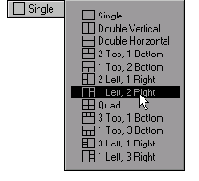
Рис. 2.26. Изменять количество окон проекций и тип разметки рабочей области в Modeler также просто, как и в Layout

Рис. 2.27. Если вы изменяете разметку рабочей области в Modeler, то в отличие от Layout она автоматически становится разметкой по умолчанию